Còn tình huống khi bạn muốn in bản in qua một máy in dùng chung trong mạng của mình thì sao? Bạn có thể nhận thấy thông báo thao tác không thành công với lỗi 0x0000011B (cửa sổ không thể kết nối với máy in) .
-s-
Bạn sẽ thấy thông báo “Windows không thể kết nối với máy in. Lỗi: Thao tác không thành công với lỗi 0x0000011B trong mạng”xuất hiện trên màn hình của bạn. Nếu bạn nhận thấy bất kỳ điều gì, chắc chắn bạn sẽ tìm thấy giải pháp cho vấn đề tương tự. Ở đây, chúng tôi đã hướng dẫn bạn cách khắc phục sự cố.
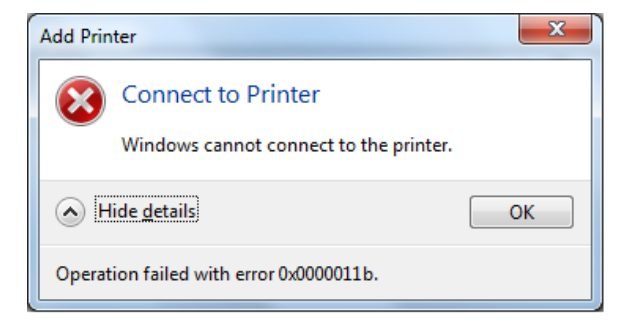
Cũng nên đọc:
Nguyên nhân nào khiến thao tác không thành công với lỗi 0x0000011b trong Windows?
-s-
Bạn thường nhận thấy lỗi nếu máy in được kết nối trên mạng dùng chung trong văn phòng nhỏ, quán cà phê trực tuyến, trường học, trường cao đẳng hoặc tại nhà khi bạn có nhiều thiết bị. Lỗi của chúng xảy ra trên máy in trên mạng dùng chung do sự cố được lan truyền trên nhiều máy tính.
Máy tính mà bạn cung cấp lệnh in là Máy tính khách, trong khi máy tính mà bạn cài đặt máy in là Máy tính chủ. Sau khi cập nhật Windows, bạn có thể gặp sự cố trên Máy tính của Khách hàng. Một trong những lý do có thể là do phần mềm lỗi.
Có, điều này nghe có vẻ lạ, nhưng nhiều người dùng đã gặp phải. Sau bản cập nhật Windows Update gần đây, một số máy tính gặp sự cố khi kết nối với máy in mạng.
Thông thường, nếu bạn đã xếp hàng đợi nhiều bản in trên mạng và bạn đưa ra lệnh qua Máy tính khách, thì Máy tính chủ không thể xử lý yêu cầu.
Cách khắc phục Không thể kết nối cho Sự cố Máy in qua Máy in Mạng?
Khi máy tính của khách hàng không thể kết nối với máy in, đó là do lỗi 00x0000011B.
Bạn có thể làm theo các bước để gỡ lỗi Windows. không kết nối được lỗi máy in. Tuy nhiên, hãy đảm bảo tuân theo các nguyên tắc cho cả Máy tính Chủ và Máy tính Khách:
-s-
Các bước giải quyết Lỗi 00x0000011B trên Máy tính Khách
Trước khi bạn tiếp tục khắc phục bất kỳ vấn đề nào, bạn cần phải chẩn đoán nó tốt. Để thực hiện điều đó, hãy thực hiện các bước được đề cập bên dưới;
Mở File Explorer và điều hướng đến Mạng Bạn sẽ thấy Máy in Mạng của mình ở đó. Nhấp đúp vào biểu tượng máy in của bạn để nó có thể kết nối với máy in của bạn. 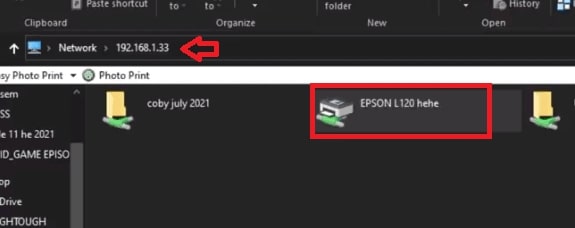
Tuy nhiên, nếu bạn thấy thông báo lỗi Windows không thể kết nối với máy in thì đó là lỗi Windows 0x0000011B. Làm theo các bước đã cho để khắc phục sự cố trên Máy tính chủ.

Các bước giải quyết lỗi 00x0000011B trên máy tính chủ
Đảm bảo rằng các bước bên dưới phải được triển khai cho Máy tính chủ mà bạn đã cài đặt Máy in Mạng của bạn.
Nhấn nút Windows Điều hướng đến thanh Tìm kiếm và nhập “Registry Editor”.  Bây giờ nhấn phím Enter Cửa sổ sổ đăng ký sẽ mở Đi tới tùy chọn“ Computer \ HKEY_LOCAL_MACHINE \ SYSTEM \ CurrentControlSet \ Control \ Print”Nhấp chuột phải vào không gian trống của cửa sổ và bạn sẽ thấy menu thả xuống Điều hướng đến “Giá trị DWORD (32-bit)”, một menu khác sẽ mở ra và nhấn nút “Mới”.
Bây giờ nhấn phím Enter Cửa sổ sổ đăng ký sẽ mở Đi tới tùy chọn“ Computer \ HKEY_LOCAL_MACHINE \ SYSTEM \ CurrentControlSet \ Control \ Print”Nhấp chuột phải vào không gian trống của cửa sổ và bạn sẽ thấy menu thả xuống Điều hướng đến “Giá trị DWORD (32-bit)”, một menu khác sẽ mở ra và nhấn nút “Mới”. 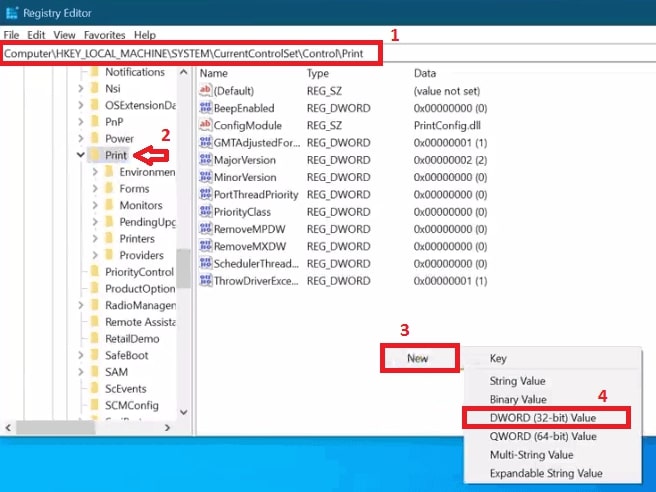 Tới Giá trị DWORD, bây giờ bạn đổi tên nó thành “RpcAuthnLevelPrivacyEnabled.”Chọn phím Enter và thao tác này sẽ xác nhận hành động của bạn.
Tới Giá trị DWORD, bây giờ bạn đổi tên nó thành “RpcAuthnLevelPrivacyEnabled.”Chọn phím Enter và thao tác này sẽ xác nhận hành động của bạn. 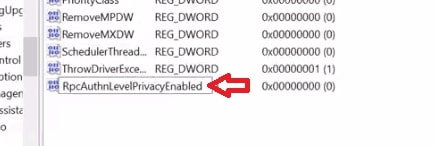 Bây giờ, khi bạn thấy tệp DWORD đã đổi tên trong danh sách, hãy nhấp chuột phải và chọn tùy chọn“ Sửa đổi “.
Bây giờ, khi bạn thấy tệp DWORD đã đổi tên trong danh sách, hãy nhấp chuột phải và chọn tùy chọn“ Sửa đổi “. 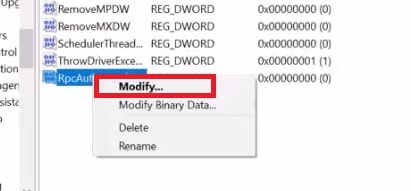 Bạn sẽ xem Cửa sổ soạn thảo vì lợi ích, sau đó đặt Giá trị thành “0.” Nhấn tùy chọn “OK”. Bây giờ, bạn có thể thoát khỏi Cửa sổ trình soạn thảo sổ đăng ký.
Bạn sẽ xem Cửa sổ soạn thảo vì lợi ích, sau đó đặt Giá trị thành “0.” Nhấn tùy chọn “OK”. Bây giờ, bạn có thể thoát khỏi Cửa sổ trình soạn thảo sổ đăng ký. 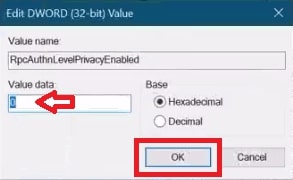 Bây giờ, điều hướng đến Thanh tác vụ. Trong hộp Tìm kiếm của nó, nhập giá trị “Dịch vụ” và nhấn phím Enter.
Bây giờ, điều hướng đến Thanh tác vụ. Trong hộp Tìm kiếm của nó, nhập giá trị “Dịch vụ” và nhấn phím Enter. 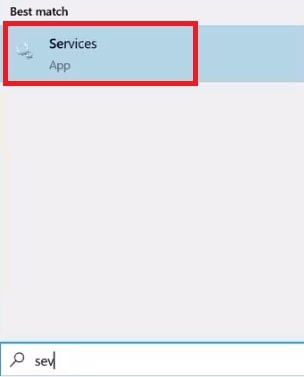 Trong Dịch vụ, bạn sẽ thấy một danh sách dài các Dịch vụ. Điều hướng đến Print Spooler thông qua tính năng Tìm kiếm của nó. Nhấp chuột phải vào tùy chọn“ Print Spooler”. Một menu thả xuống sẽ xuất hiện; điều hướng đến Khởi động lại.
Trong Dịch vụ, bạn sẽ thấy một danh sách dài các Dịch vụ. Điều hướng đến Print Spooler thông qua tính năng Tìm kiếm của nó. Nhấp chuột phải vào tùy chọn“ Print Spooler”. Một menu thả xuống sẽ xuất hiện; điều hướng đến Khởi động lại. 
Để dịch vụ Print Spooler của bạn khởi động lại. Sau đó, bạn có thể thoát khỏi cửa sổ Dịch vụ.

Khi khởi động lại máy tính, hãy làm theo các bước bên dưới trên Máy tính Khách.
Các bước để Giải quyết Lỗi 00x0000011B trên Máy tính Khách
Máy tính Khách là một biểu mẫu mà bạn đưa ra Lệnh In. Windows không thể kết nối với máy in Sự cố 0x0000011b gặp phải trên máy tính này. Làm theo các bước dưới đây:
Nhấn nút Windows. Trong thanh Tìm kiếm, nhập Control Panel, nhấn phím Enter sau khi bạn nhìn thấy Kết quả tìm kiếm. 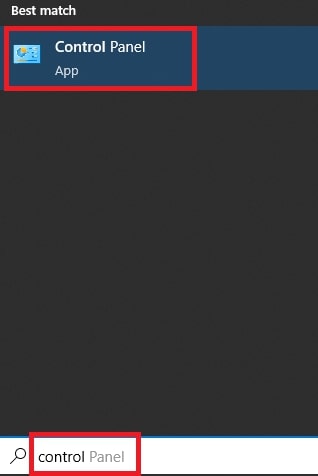 Điều khiển Cửa sổ bảng điều khiển mở ra. Điều hướng đến Chương trình và Tính năng.
Điều khiển Cửa sổ bảng điều khiển mở ra. Điều hướng đến Chương trình và Tính năng. 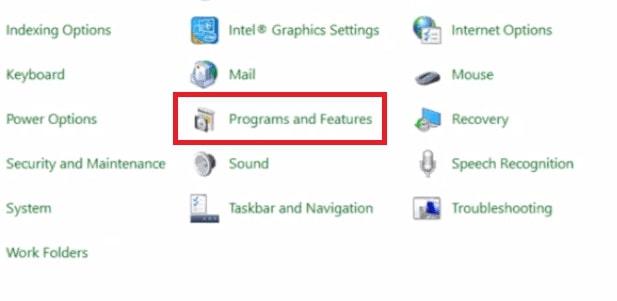 Trong Chương trình và Tính năng , điều hướng đến tùy chọn Xem các bản cập nhật đã cài đặt.
Trong Chương trình và Tính năng , điều hướng đến tùy chọn Xem các bản cập nhật đã cài đặt. 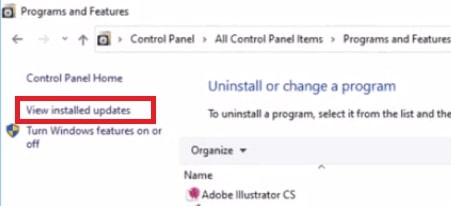 Tại đây, bạn sẽ xem các bản cập nhật đã cài đặt của Windows. Chuyển đến bản cập nhật Windows được cài đặt gần đây. Nhấp để gỡ cài đặt bản cập nhật tại đây.
Tại đây, bạn sẽ xem các bản cập nhật đã cài đặt của Windows. Chuyển đến bản cập nhật Windows được cài đặt gần đây. Nhấp để gỡ cài đặt bản cập nhật tại đây. 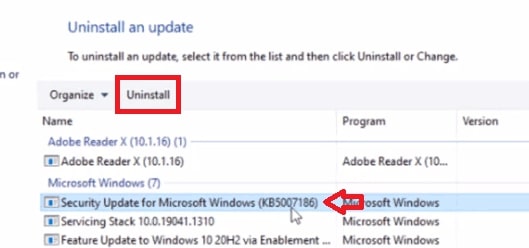 Bây giờ, bạn sẽ xem tùy chọn xác nhận và nhấn tùy chọn Có để tiếp tục. Thao tác này sẽ gỡ cài đặt bản cập nhật đã chọn.
Bây giờ, bạn sẽ xem tùy chọn xác nhận và nhấn tùy chọn Có để tiếp tục. Thao tác này sẽ gỡ cài đặt bản cập nhật đã chọn. 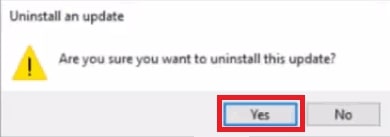 Để Windows Update được gỡ cài đặt.
Để Windows Update được gỡ cài đặt. 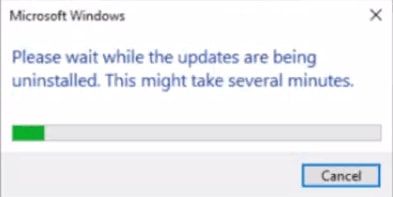 Bây giờ, nhấn Tùy chọn Khởi động lại ngay bây giờ để cho phép các thay đổi được phản ánh.
Bây giờ, nhấn Tùy chọn Khởi động lại ngay bây giờ để cho phép các thay đổi được phản ánh. 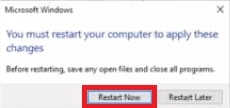 Để hệ thống của bạn khởi động lại Sau đó, điều hướng đến Mạng, tại đây sẽ thấy biểu tượng Máy in Mạng của bạn trong hình thu nhỏ. Nhấp đúp để liên kết máy in sẽ kết nối với Máy in Mạng của bạn.
Để hệ thống của bạn khởi động lại Sau đó, điều hướng đến Mạng, tại đây sẽ thấy biểu tượng Máy in Mạng của bạn trong hình thu nhỏ. Nhấp đúp để liên kết máy in sẽ kết nối với Máy in Mạng của bạn. 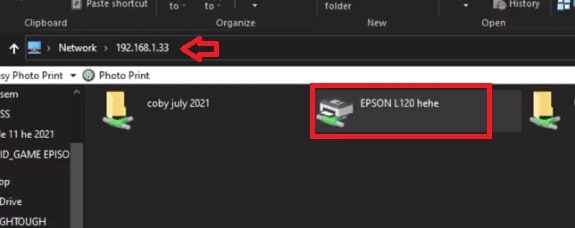 Chờ đến giờ Cài đặt Máy in Windows hoàn tất trên Máy tính của Khách hàng của bạn.
Chờ đến giờ Cài đặt Máy in Windows hoàn tất trên Máy tính của Khách hàng của bạn. 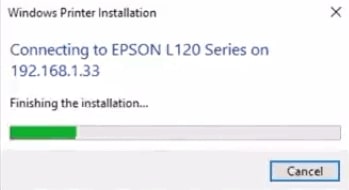 Sau đó, một cửa sổ sẽ xuất hiện hiển thị Hàng đợi In.
Sau đó, một cửa sổ sẽ xuất hiện hiển thị Hàng đợi In. 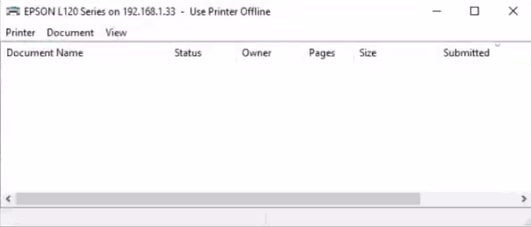
Kudos , bạn đã gỡ lỗi thành công lỗi “Windows không thể kết nối với máy in: Thao tác không thành công với lỗi 0x0000011B trong mạng.”
Bản cập nhật bảo mật Windows nào dẫn đến Lỗi 0x0000011B?
Không thể Kết nối với Máy in thường xảy ra qua Máy tính của Khách hàng bằng Máy in Mạng. Các Bản cập nhật Bảo mật của Windows như KB5005565 hoặc KB5006670 dẫn đến sự cố. Bạn có thể làm theo hướng dẫn hoặc gỡ cài đặt Bản cập nhật Bảo mật Windows để khắc phục lỗi.
Lời cuối cùng
Chúng tôi đã chia sẻ hướng dẫn đầy đủ để sửa Lỗi 0x0000011B qua mạng máy tính của bạn. Nếu bạn đọc kỹ và thực hiện hướng dẫn, bạn sẽ loại bỏ được sự cố. Tuy nhiên, nếu bạn đã sử dụng Thủ thuật khác để giải quyết vấn đề, vui lòng cho chúng tôi biết trong phần bình luận bên dưới!
–